In dieser Zeit sind Fortschritte sehr offensichtlich. Die Menschen sind jetzt auf der flexiblen Seite, wenn es darum geht, Dinge zu tun. Das gilt für fast alle Dinge, auch für Meetings und Seminare. Anstatt dies persönlich zu tun, sind viele dankbar, dass es Webinare gibt. Die Einbindung des Publikums sowie Live-Diskussionen finden weiterhin statt, allerdings auf Online-Basis.
Wenn Sie an Webinaren teilgenommen haben und daran interessiert sind So zeichnen Sie ein Webinar auf einem Mac auf, Sie sind auf der richtigen Seite. Das erneute Ansehen oder Teilen mit einem breiteren Publikum ist jetzt problemlos möglich, solange Sie wissen, welchen richtigen Aufnahmeprozess Sie befolgen und welche Tools Sie verwenden müssen.
Inhalte: Teil 1. Kann ich ein Webinar aufzeichnen, das ich mir auf meinem Mac ansehe?Teil 2. Kann ich ein Webinar, das ich mir gerade ansehe, auf Zoom aufzeichnen?Teil 3. Wie zeichne ich ein Zoom-Webinar ohne Erlaubnis auf einem Mac auf?Teil 4. Wie kann ich als Teilnehmer ein Webinar kostenlos aufzeichnen?FAQs
Teil 1. Kann ich ein Webinar aufzeichnen, das ich mir auf meinem Mac ansehe?
Während Sie an einem Webinar teilgenommen haben, war eine der vielen Fragen, die Sie wahrscheinlich neugierig gemacht haben, ob Sie das Webinar, das Sie gerade ansehen, tatsächlich auf Ihrem Mac aufzeichnen können oder nicht. Zum Glück ist das möglich! Wenn Sie möchten, können Sie sogar vorinstallierte Tools auf Ihrem Mac verwenden, z. B. den QuickTime Player oder andere Aufnahmesoftware-Apps.
Bevor Sie mit dem Aufnahmevorgang fortfahren, achten Sie natürlich wie immer auf Folgendes Aufnahmeregeln des Staates oder Ortes, in dem Sie sich befinden. Es kann erforderlich sein, vor der Aufnahme eine Genehmigung einzuholen.
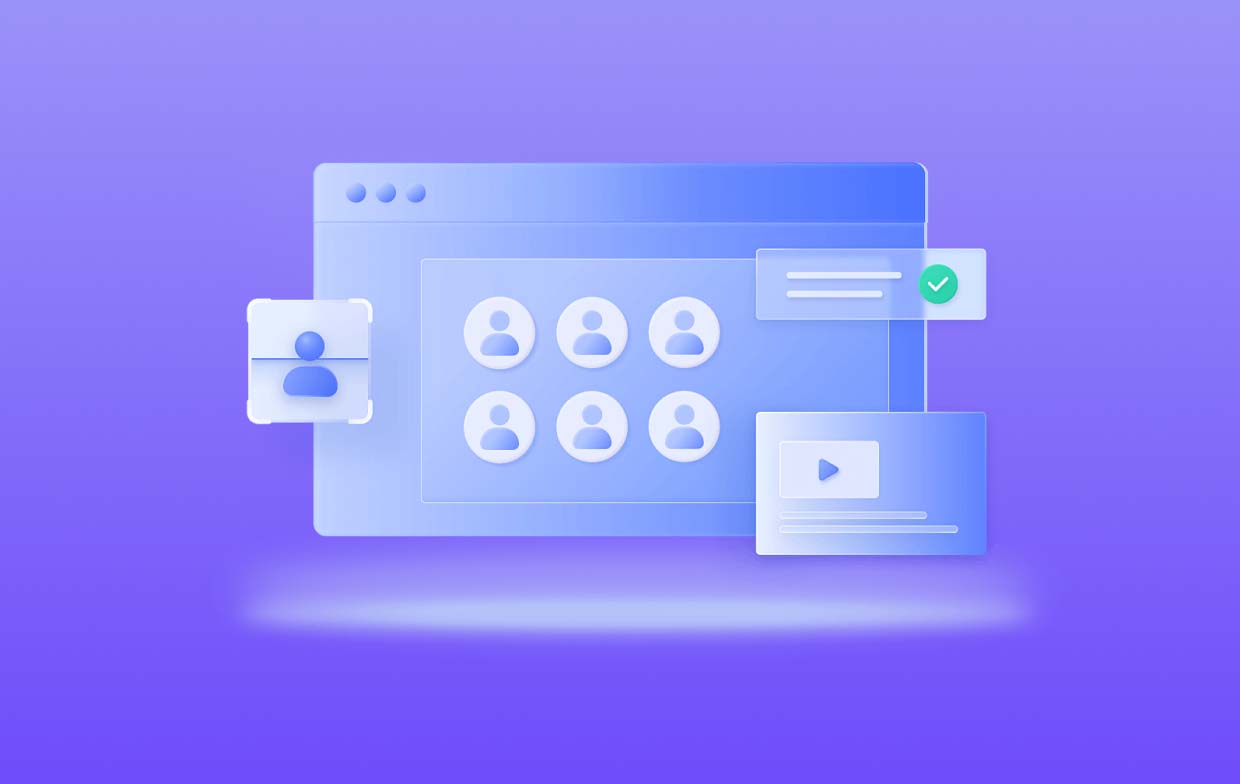
Teil 2. Kann ich ein Webinar, das ich mir gerade ansehe, auf Zoom aufzeichnen?
Es ist möglich, ein Webinar aufzuzeichnen, das Sie gerade auf Zoom ansehen. Eine Möglichkeit, ein Webinar auf einem Mac aufzuzeichnen, ist die Verwendung des QuickTime-Players (wie bereits erwähnt). Wenn Sie diese App ausprobieren möchten, müssen Sie nur der folgenden Anleitung folgen.
- Starten Sie den QuickTime Player auf Ihrem Mac.
- Tippen Sie auf die Schaltfläche „Datei“ und wählen Sie dann „Neue Bildschirmaufnahme“.
- Standardmäßig zeichnet dieses Softwareprogramm einen bestimmten Teil des Bildschirms auf. Sie können die Größe der Ansicht nach Ihren Wünschen ändern. Eine Aufnahme des gesamten Bildschirms ist selbstverständlich möglich. Sie müssen nur auf das Menü „Gesamten Bildschirm aufzeichnen“ klicken.
- Gehen Sie zur Schaltfläche „Optionen“, die sich in der Menüleiste Ihres Bildschirms (im unteren Bereich) befindet. Hier stehen Auswahlmöglichkeiten zur Verfügung, z. B. der Speicherort der Aufnahme, ob Sie einen Countdown verwenden möchten oder nicht, die Auswahl eines zu verwendenden Mikrofons und vieles mehr.
- Sobald alles fertig ist, müssen Sie nur noch die „Aufnahme“-Taste drücken, um den Aufnahmevorgang zu starten.
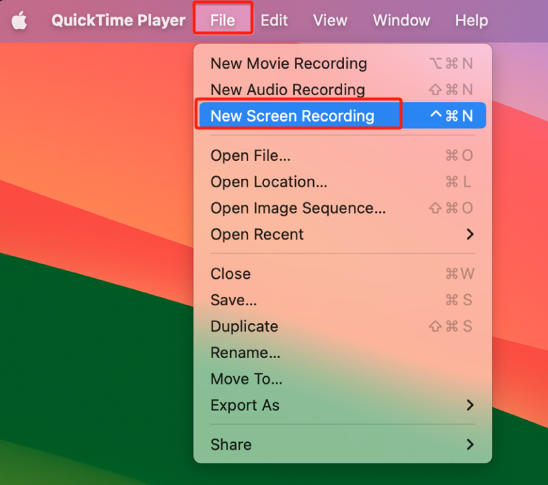
Beachten Sie, dass dieses Tool nicht in der Lage ist, Ihren Bildschirm und Ihre Kamera gleichzeitig aufzuzeichnen. Wenn Sie dies wünschen, empfehlen wir Ihnen, eine professionellere App zu verwenden.
Teil 3. Wie zeichne ich ein Zoom-Webinar ohne Erlaubnis auf einem Mac auf?
In diesem Abschnitt lernen Sie die beste Option kennen, die Sie für die Aufzeichnung eines Webinars auf einem Mac verwenden können. Aber ist die Aufzeichnung eines Zoom-Webinars auf dem Mac ohne Erlaubnis möglich?
Standardmäßig ist festgelegt, dass nur der Gastgeber während Zoom-Webinaren eine lokale Aufzeichnung durchführen kann. Wenn ein Teilnehmer dies tun möchte, sollte der Gastgeber ihm während des Anrufs die Erlaubnis erteilen. Alternativ kann der Gastgeber diesen Teilnehmer auch als alternativen Gastgeber festlegen, damit er mit dem Aufnahmevorgang fortfahren kann.
Kann jemand die Aufnahme durchführen, ohne die Erlaubnis des Gastgebers einzuholen? Nun, es ist möglich. Mit Hilfe professioneller Software-Apps wie dem iMyMac Screen Recorder, kann man den Aufnahmevorgang problemlos meistern.
Das oben genannte Programm ist dazu in der Lage Erfassen der eigenen Bildschirmaktivitäten und sogar seine Kamera und Audio. Auch die Ausgabedateien sind garantiert von hoher Qualität. Es verfügt über einfach zu verstehende Funktionen und eine recht praktische Benutzeroberfläche. Dieses Tool bietet sogar Flexibilität beim Anpassen von Einstellungen und Bearbeiten. Wie kann man damit ein Webinar auf einem Mac aufzeichnen?
Kostenlos testen Intel Mac M-Series Mac Kostenlos testen
- Öffnen Sie die App nach der Installation auf Ihrem Mac und gehen Sie dann zu „Video Recorder".
- Wählen Sie entweder das Menü „Nur Bildschirm“ (um nur den Bildschirm aufzunehmen) oder das Menü „Bildschirm und Kamera”-Option (um sowohl den Bildschirm als auch die Webcam aufzuzeichnen). Wenn Letzteres gewählt wird, sollte die Webcam automatisch erkannt werden. Andernfalls klicken Sie auf „Erneut prüfen“. Wählen Sie als Nächstes Ihren bevorzugten Aufnahmebereich.
- Richten Sie die Audioeinstellungen nach Ihren Wünschen ein. Drücken Sie die Taste „Systemton und Mikrofon”-Menü, um sowohl den Mikrofon- als auch den Systemton aufzuzeichnen. Auch die Wahl zwischen „Systemsound“ und „Mikrofon“ ist möglich.
- Die Aufzeichnung beginnt, sobald „Aufnahme starten”-Taste angetippt wird. Zum Beenden klicken Sie einfach auf die rote Schaltfläche „Stopp“. Menüs zum Anhalten und Neustarten sind ebenfalls verfügbar.
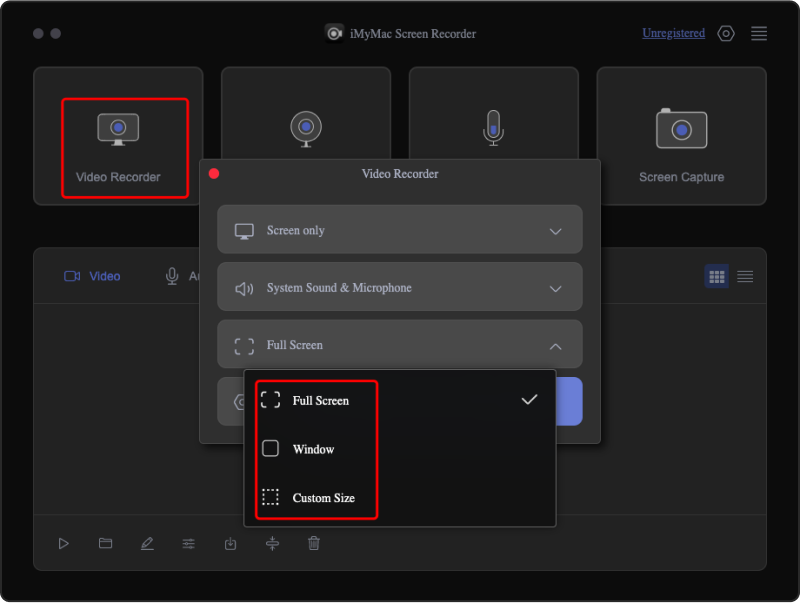
Teil 4. Wie kann ich als Teilnehmer ein Webinar kostenlos aufzeichnen?
Wenn die erforderliche Genehmigung erteilt wurde, kann ein Teilnehmer beim Aufzeichnen eines Webinars auf einem Mac auch auf die Verwendung einer Google Chrome-Erweiterung zurückgreifen, insbesondere wenn er eine kostenlose Erweiterung verwenden möchte. Diese Option kann sowohl auf Windows- als auch auf Mac-PCs verwendet werden und ist online verfügbar. Ein gutes Beispiel ist Loom, das im Chrome Web Store eine gute Benutzerbewertung hat.
Folgendes müssen Sie tun, um den Aufnahmevorgang zu starten.
- Installieren Sie Loom Suchen Sie zunächst im Chrome Web Store danach. Es wäre erforderlich, ein Konto zu erstellen, aber das sollte einfach sein.
- Ändern Sie die Einstellungen entsprechend Ihren Aufnahmeanforderungen.
- Klicken Sie auf das Menü „Aufnahme starten“, sobald Sie fertig sind.
- Wenn Sie fertig sind, drücken Sie einfach „Stopp“. Die Aufnahme sollte auf Loom hochgeladen werden. Auch das Teilen der Aufnahmen direkt von Loom aus ist möglich.
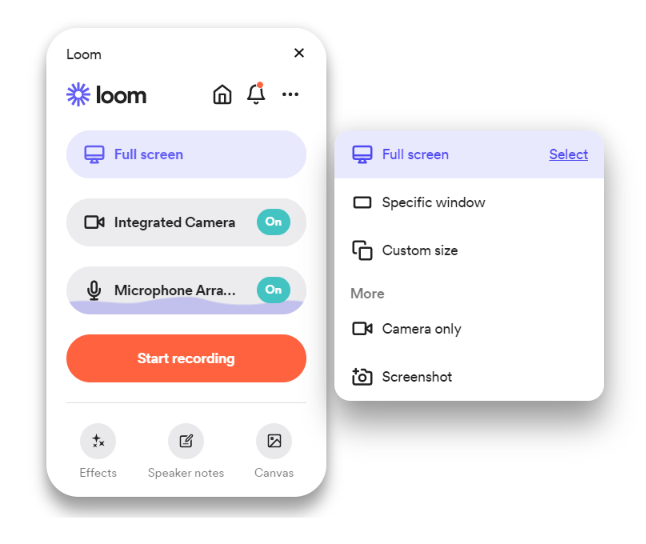
FAQs
Hier finden Sie einige häufig gestellte Fragen zum Aufzeichnen eines Webinars auf einem Mac.
- Ist es legal, ein Webinar aufzuzeichnen?
Die Aufzeichnung eines Webinars sollte problemlos möglich sein. Wenn es um die Rechtmäßigkeit einer solchen Maßnahme geht, benötigen einige Bundesstaaten oder Standorte die Erlaubnis der Teilnehmer, die aufgezeichnet werden.
- Kann Zoom Bildschirmaufnahmen erkennen?
Wenn Sie während eines Zoom-Anrufs eine andere Software zur Bildschirmaufzeichnung verwenden, erkennt Zoom dies nicht, da es keine Möglichkeit hat, den Überblick über die anderen Apps zu behalten, die Sie verwenden.
- Was ist der Unterschied zwischen einem Live-Webinar und einem aufgezeichneten Webinar?
Diskussionen und Publikumseinbindung sind durch Live-Webinare möglich. Aufgezeichnete Webinare hingegen können von Personen als Referenz für Besprechungen oder Anrufe verwendet werden, an denen sie teilgenommen haben (etwas, das sie sich später noch einmal ansehen können, um zusätzliche Notizen zu machen). Die Aufzeichnung von Webinaren wäre von Vorteil für den Fall, dass jemand während des Anrufs wichtige Informationen verpasst.
- Kann der Gastgeber Sie bei einem Webinar sehen?
Der Gastgeber kann nicht alle Webinar-Teilnehmer sehen, es sei denn, Sie sind als Co-Moderator eingeladen.



